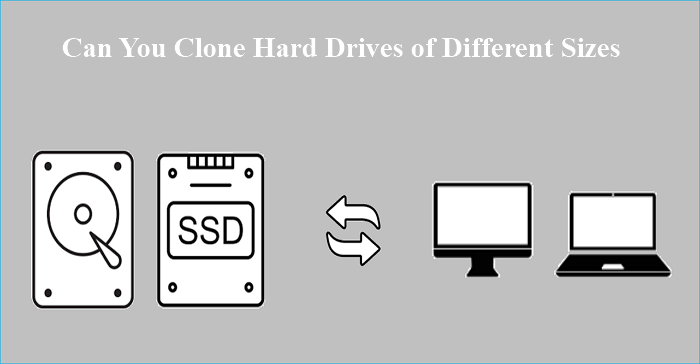Le remplacement d'un disque dur, qu'il s'agisse d'un disque dur ou d'un disque SSD, est une opération courante visant à améliorer les performances globales de votre ordinateur et dont l'efficacité n'est plus à démontrer. Mais que faire si les deux disques durs ont des tailles différentes ? Pas de panique ! Cet article d'EaseUS vous explique comment cloner un disque dur de taille différente et vous propose un outil de clonage inégalé pour vous aider. C'est parti !
Pour cloner des disques durs de différentes tailles, voyons ce qu'il faut préparer.
| 🧰 L'outil que vous utiliserez |
EaseUS Disk Copy |
|
📃 Préparations
|
- Un ordinateur fonctionnant sous Windows 11/10/8/7.
- Un nouveau disque SSD ou HDD.
- Formatez le nouveau SSD/HDD.
- Boîtier de disque dur pour connecter les disques au PC.
- Assurer la connexion de l'alimentation électrique.
- Télécharger le logiciel de clonage de disque - EaseUS Disk Copy.
|
Téléchargez ce puissant logiciel de clonage de disque ici
Peut-on cloner des disques durs de tailles différentes ?
Les disques SSD présentent des avantages significatifs par rapport aux disques durs en ce qui concerne les vitesses de lecture et d'écriture, la durabilité, la sécurité, l'efficacité en matière d'économie d'énergie, la réduction du bruit, etc. En outre, avec la récente baisse des prix des disques SSD, les utilisateurs d'ordinateurs aimeraient remplacer les disques durs des ordinateurs portables par des disques SSD pour bénéficier d'une meilleure performance.
La meilleure façon de remplacer un disque dur par un disque SSD est de les cloner, ce qui permet de conserver le système d'exploitation Windows et les données. En informatique, le clonage d'un disque dur est souvent utilisé pour améliorer les performances d'un ordinateur, remplacer un vieux disque dur ou faire une sauvegarde d'un disque dur. Mais peut-on cloner deux disques durs de taille différente ?
![Peut-on cloner deux disques durs de taille différente ?]()
La réponse est oui. Vous pouvez cloner des disques durs de tailles différentes, cloner des disques durs vers des disques SSD de tailles différentes ou cloner des disques durs avec des tailles de secteur différentes.
Par exemple, vous pouvez cloner un disque dur plus grand vers un disque SSD plus petit : 1 To vers 500 Go, ou cloner un disque dur plus petit vers un plus grand : 500 Go vers 1 To, à condition d'utiliser un logiciel de clonage de disque fiable pour vous aider à terminer le processus de clonage.
Meilleur logiciel de clonage de disque dur gratuit
Que vous souhaitiez cloner un disque dur de grande taille vers un disque dur de petite taille ou cloner un disque dur de petite taille vers un disque dur de grande taille, vous devez utiliser un programme de clonage tiers. En effet, Windows ne fournit pas d'outil de clonage de ce type. Pour cloner un disque dur vers un disque SSD ou un disque SSD vers un disque dur de différentes tailles, EaseUS Disk Copy peut vous convenir.
EaseUS Disk Copy est un utilitaire de clonage polyvalent et utile pour les ordinateurs Windows. Il peut vous aider à transférer un système d'exploitation d'un disque SSD à un autre. En outre, il peut vous aider à migrer des données d'un ordinateur à un autre et à cloner un disque dur pour la sauvegarde et la récupération. Enfin, il vous permet de transférer des données d'une carte SD à une autre et de mettre à niveau le disque dur d'un ordinateur portable spécifique.
EaseUS Disk Copy peut vous aider à cloner des disques durs de différentes tailles, que vous souhaitiez cloner un disque dur de grande taille vers un disque dur de petite taille ou cloner un disque dur de petite taille vers un disque dur de grande taille. Vous pouvez le télécharger sur votre ordinateur pour vous aider à terminer le processus de clonage.
Si vous avez aimé cet article, vous pouvez le publier sur vos plateformes sociales pour aider plus de gens.
Guide étape par étape pour cloner des disques durs de différentes tailles
Outre les avantages mentionnés ci-dessus, EaseUS Disk Copy dispose également d'une interface simple et intuitive pour vous aider à mettre à niveau vers un disque plus grand ou à cloner des disques durs de tailles différentes.
📢 Note : Assurez-vous que le plus petit lecteur peut contenir les données du plus grand disque si vous clonez un grand disque sur un plus petit.
Étapes pour cloner des disques durs de tailles différentes avec EaseUS Disk Copy :
Indications préalables :
- La "copier secteur par secteur" demande que la taille de votre disque de destination soit au moins égale ou supérieure à celle du disque source. Ne cochez pas cette fonction si vous souhaitez cloner un disque dur plus grand sur un disque dur plus petit.
- Toutes les données sur le disque de destination seront complètement effacées, alors faites attention.
Étape 1 :Pour commencer à copier/cloner un disque entier vers un autre, choisissez ce disque comme disque source sous "Mode du disque" et cliquez sur "Suivant".
Étape 2 :Choisissez l'autre disque comme disque de destination.
Un message apparaît maintenant, vous avertissant que les données du disque de destination seront perdues. Veuillez confirmer ce message en cliquant sur « OK » puis sur « Suivant ».
Étape 3 :Vérifiez la disposition des deux disques. Vous pouvez gérer la disposition du disque de destination en sélectionnant "Ajuster automatiquement le disque", "Copier comme source" ou "Modifier la disposition du disque".
- "Ajuster automatiquement le disque"" apporte quelques modifications par défaut sur la disposition du disque de destination afin qu'il puisse fonctionner à son meilleur état.
- "Copier comme source" ne change rien sur le disque de destination et la disposition est la même que le disque source.
- "Modifier la disposition du disque" vous permet de redimensionner/déplacer manuellement la disposition des partitions sur ce disque de destination.
Cochez la case "Cochez l'option si la cible est un SSD" pour mettre votre SSD dans ses meilleures performances.
Étape 4 :Cliquez sur "Procéder" pour exécuter officiellement la tâche.
Pour conclure
Voici comment cloner un disque dur de taille différente. En bref, pour cloner des disques durs de tailles différentes ou cloner des disques durs vers des disques SSD de tailles différentes, vous devez utiliser un logiciel de clonage professionnel pour vous aider. Que vous souhaitiez cloner un disque plus grand ou un disque plus petit, le logiciel de clonage peut répondre à vos besoins.
EaseUS Disk Copy est un programme de clonage multifonctionnel qui permet de cloner des disques de différentes tailles. En outre, il peut également vous aider à réparer les secteurs défectueux d'un disque dur et les problèmes de clonage d'Acronis True Image WD Edition qui ne fonctionnent pas. D'autres fonctions précieuses vous attendent pour que vous puissiez les explorer et les utiliser. Téléchargez-le et essayez-le.
FAQ sur le clonage d'un disque dur de taille différente
1. Puis-je cloner un disque dur de 500 Go vers un disque SSD de 480 Go ?
Oui, vous pouvez cloner un disque dur de 500 Go vers un disque SSD de 480 Go. Mais vous devez utiliser un logiciel de clonage professionnel comme EaseUS Disk Copy. Un tel outil peut vous aider à cloner un disque dur plus grand vers un disque SSD plus petit sans perdre de données. Il convient de noter que vous devez vous assurer que le disque SSD plus petit peut contenir toutes les données du disque plus grand, et si le plus grand n'est pas neuf, vous devez le sauvegarder à l'avance.
2. Puis-je cloner des disques durs de tailles différentes ?
Oui, vous pouvez cloner des disques durs de tailles ou de secteurs différents. Il vous suffit de trouver un logiciel de clonage fiable pour vous aider. À cette fin, EaseUS Disk Copy peut vous convenir. Vous pouvez essayer la méthode décrite dans l'article.
3. Puis-je cloner un disque dur de petite taille sur un disque dur de plus grande taille ?
Oui, sans aucun doute. Vous pouvez cloner un disque plus petit sur un disque plus grand à l'aide d'un logiciel de clonage tiers. Cependant, vous devez penser à formater le disque plus grand s'il est neuf, car il ne fonctionnera pas correctement si vous ne le formatez pas. En outre, si le disque dur le plus grand est ancien, n'oubliez pas de sauvegarder les données qu'il contient, car le processus de clonage effacera tout ce qui s'y trouve.
4. Le clonage d'un disque SSD efface-t-il des données ?
Le clonage d'un disque n'efface pas tout ce qui se trouve sur le disque source, mais il efface tout ce qui se trouve sur le disque cible. Si vous souhaitez cloner un disque dur vers un disque SSD, tout ce qui se trouve sur le disque dur restera sain et sauf, mais les données du disque SSD seront supprimées. Par conséquent, vous devez sauvegarder les données du disque SSD avant de lancer le processus de clonage.